Part 2:Part 1で作ったモデルにマテリアルを設定する

こちらマテリアルを設定した作例です。Part1から髪のモデルは少し変えています。
1. 初めに
Part 1ではカーブを使って髪のモデルを作る方法を紹介しました。
今回はその続きとして、Part1で作ったモデルにマテリアルを設定していきます。
①髪をカーブで作る方法 ⇦Part1の記事
②髪のマテリアルを設定 ⇦今回(Part2)の記事
③パーティクルヘアーでフォトリアルな髪の作り方
2. マテリアルノードとは(参考動画リンク付)
マテリアルノードとはBlenderに標準で組み込まれている機能で、ある機能を持ったブロックを繋げていくことで様々な色や質感を作れる機能です。レゴブロックみたいな感じです。具体的には光の反射や透過などを計算するシェーダーノード、模様を生成するテクスチャノード、色を編集できるカラーノード、演算処理を行う数式ノード(Mathノード)などがあり、これらを組み合わせて金属、プラスチック、石、ライトなど様々な質感が作れます。
個人的にこれらノードを全て覚える必要はないと思っています。頻繁に使うノードは限られているので(プリンシプルBSDF、ノイズテクスチャ、カラーランプ、マスノード、ミックスカラーなど)チュートリアルを真似しながら各ノードの機能や組み合わせを少しづつ覚えていき、慣れてきたら少しづつアレンジを加えていくのが良いかと思います。
念のため、以下にいくつか参考動画を紹介しておきます。
また私もいくつか記事にしているので興味があればご覧ください。
3. 髪用マテリアルの作り方
3.1 マテリアルノードの開き方
まずマテリアルノードの開き方を紹介します。blenderを開いて下画面の赤枠を選択、さらにその中のシェーダーエディターを選択します。
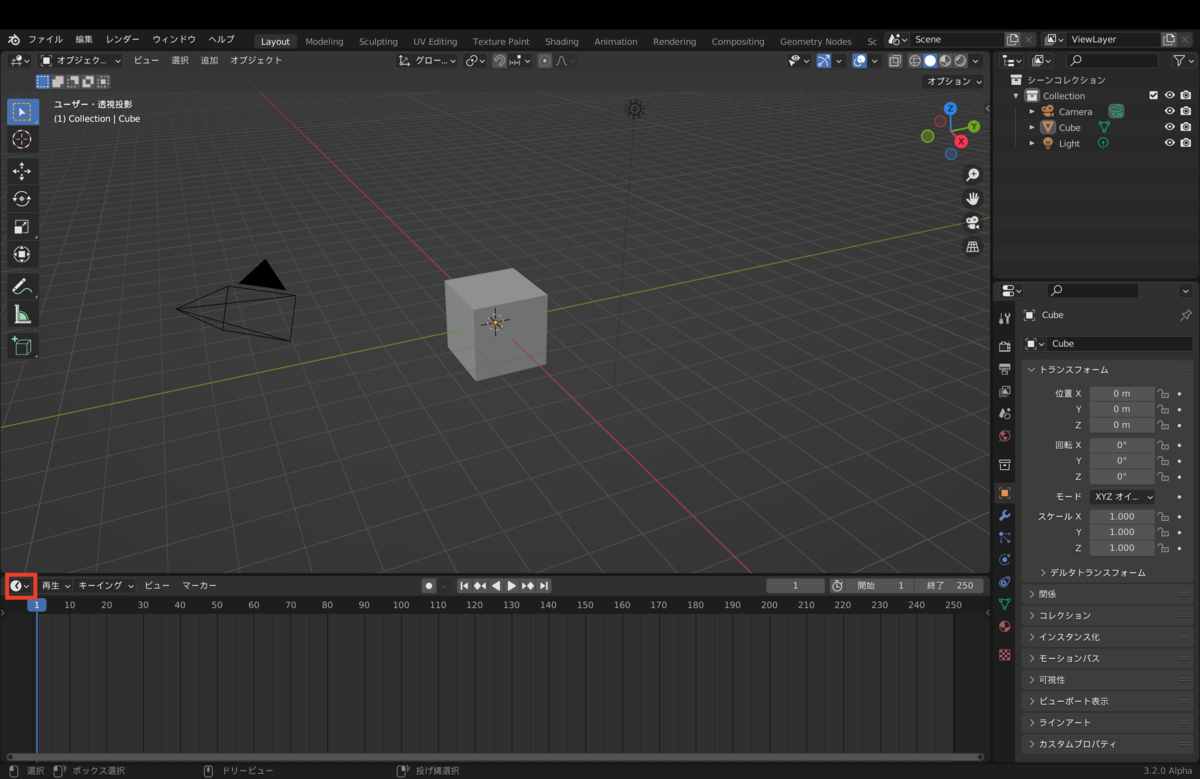
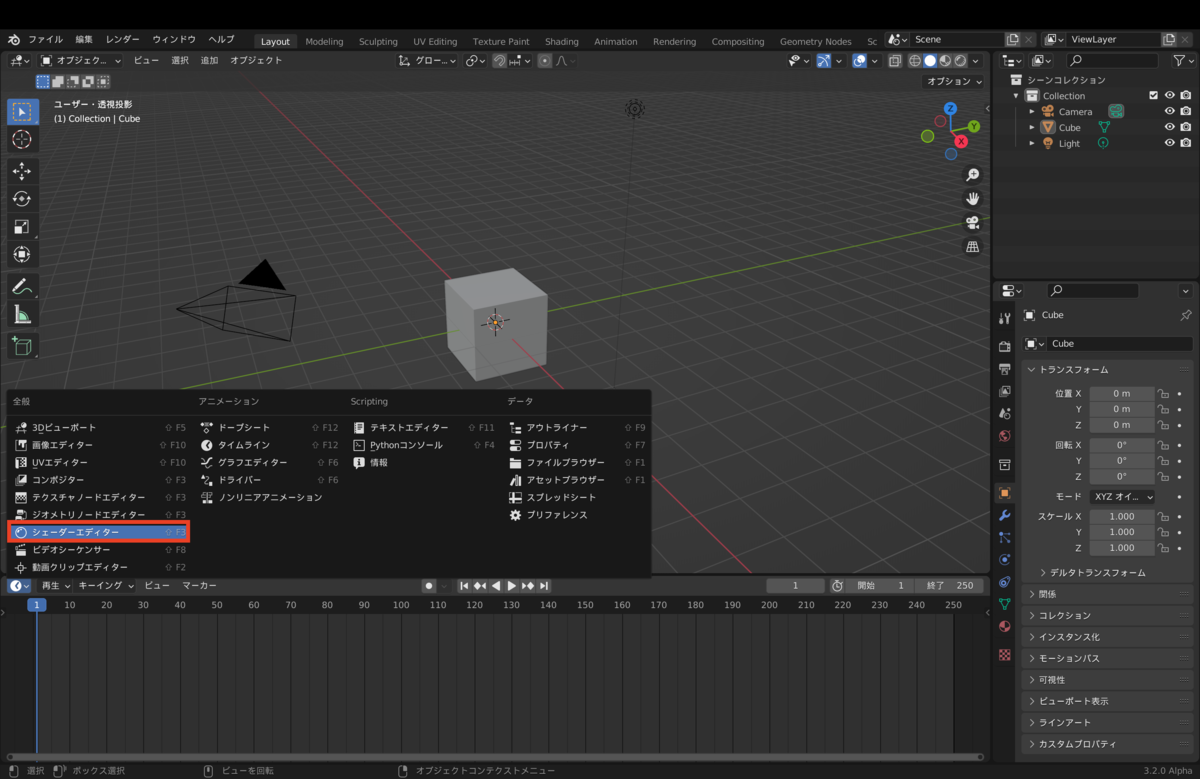
そしたら以下赤枠の「+新規」をクリックします。するとプリンシプルBSDFが自動で作成されます。
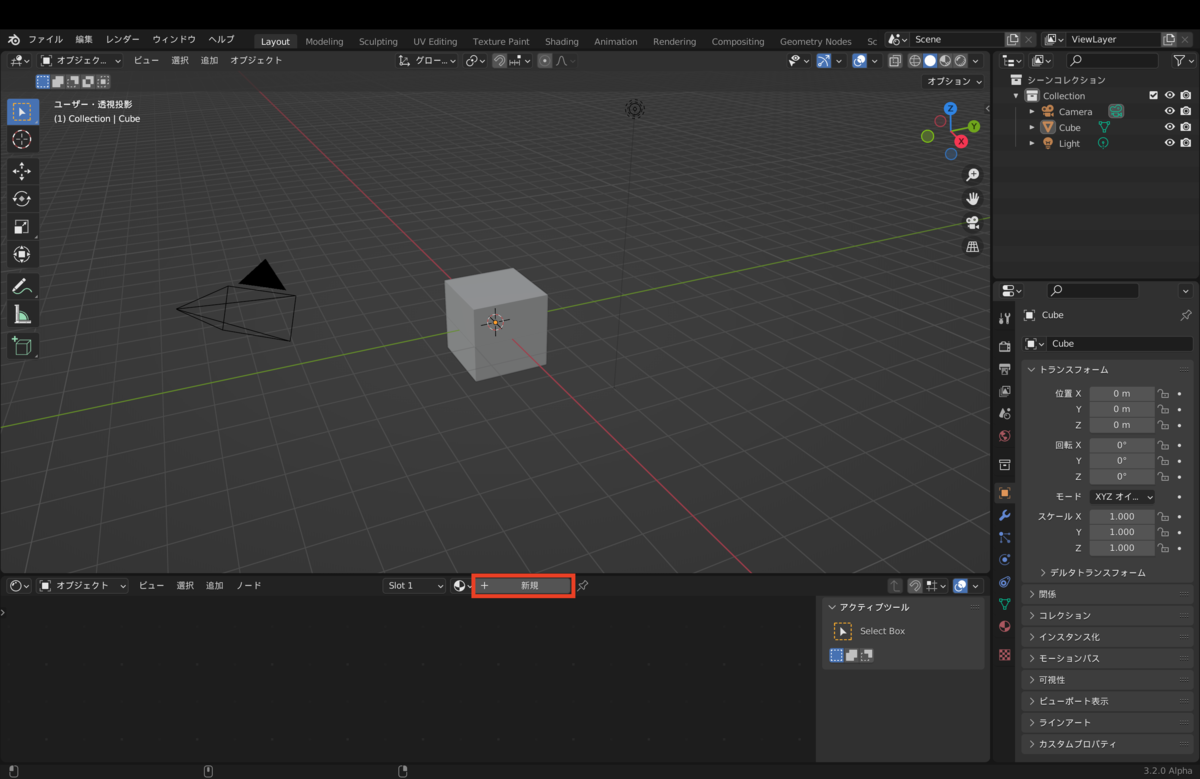
カラーを赤茶色にして全ての髪の毛に設定しておきます。今回はこのプリンシプルBSDFをベースにマテリアルを作っていきます。
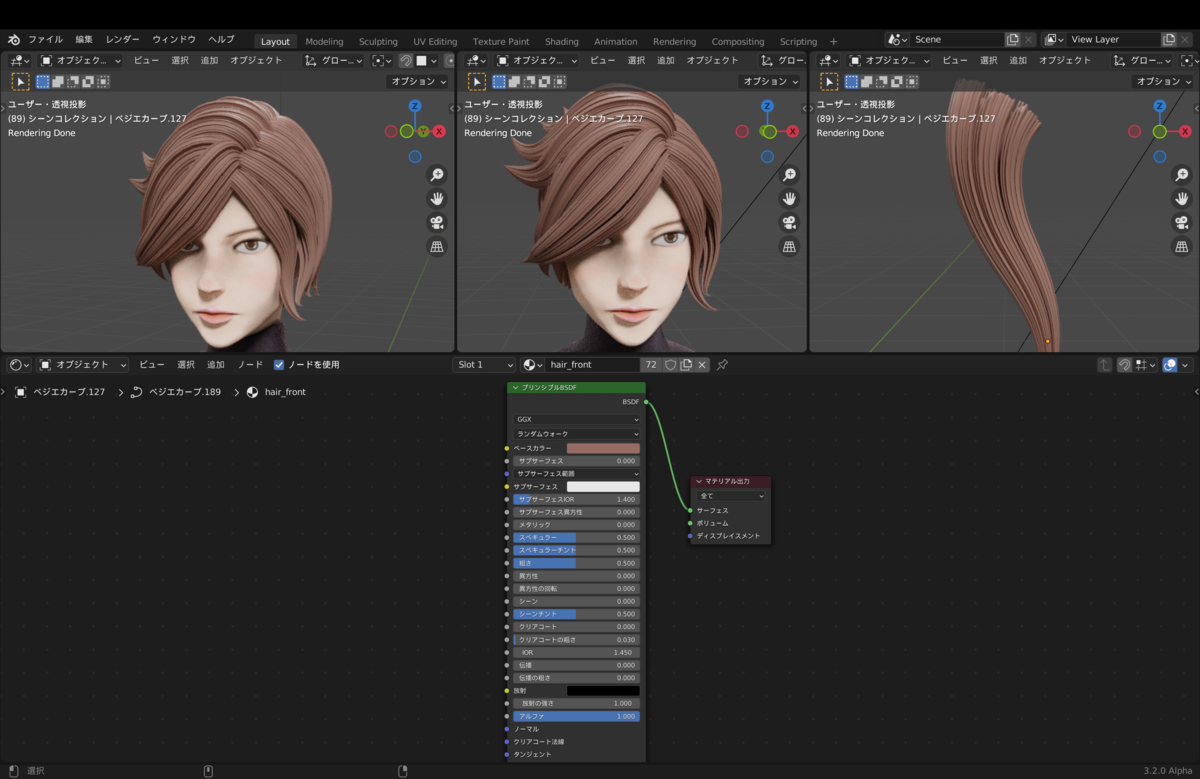
マテリアルを切り替えたい場合は以下のようにタブを選択するとマテリアル一覧が表示されるのでそのリストから目的のマテリアルをクリックすればOKです。
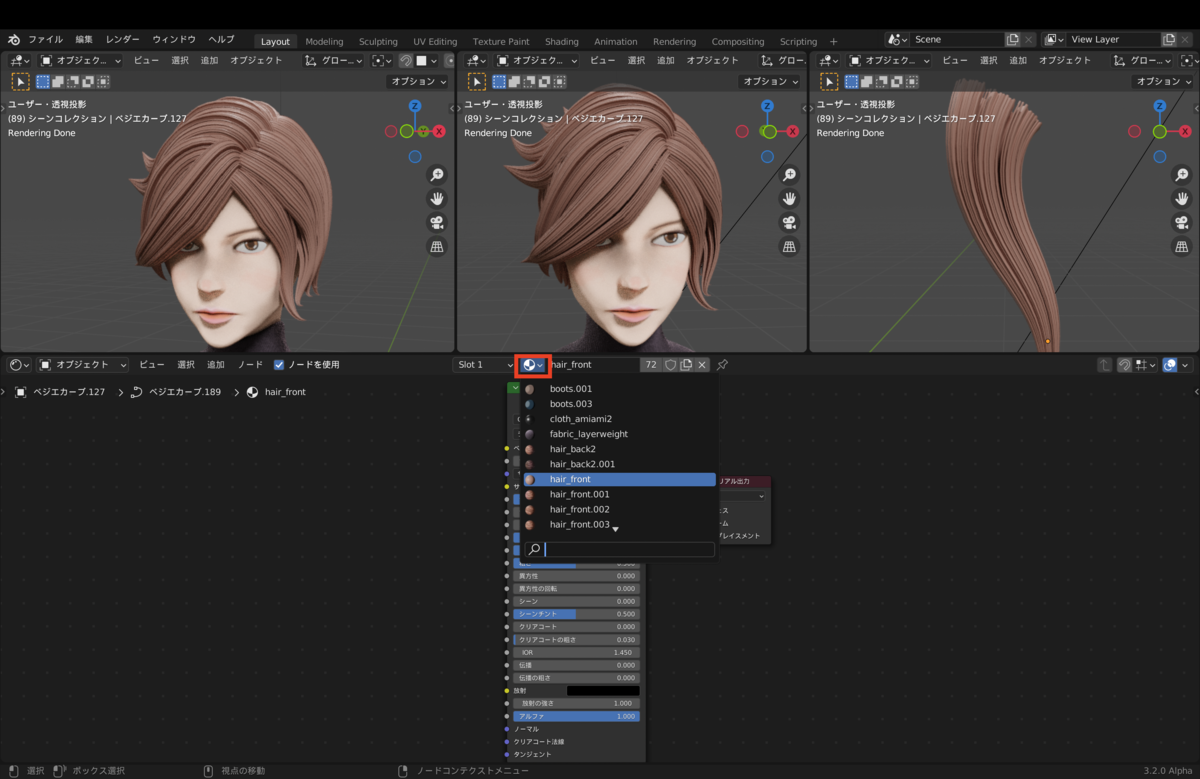
3.2 髪の束感をノイズテクスチャで作る
まず髪の束感を作っていきます。Shift+Aでテクスチャからノイズテクスチャを選択します。
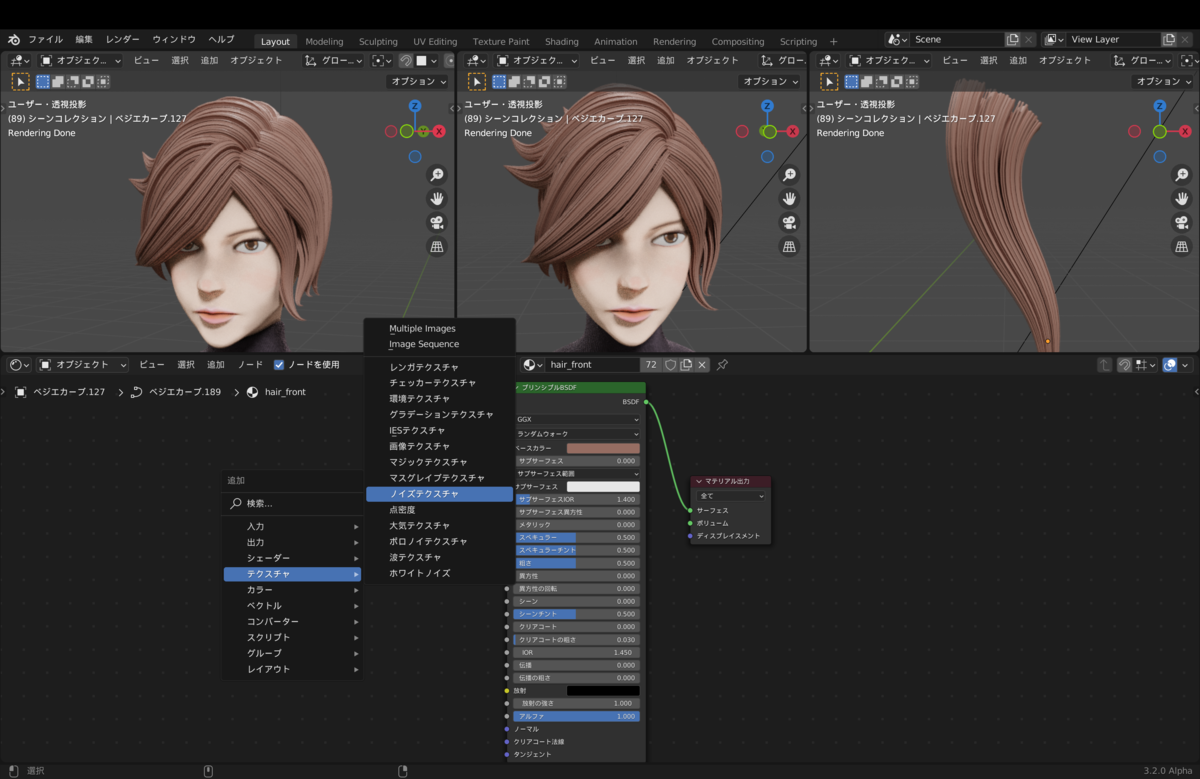 次に同様にShift+Aでベクトルからマッピングを選択します。
次に同様にShift+Aでベクトルからマッピングを選択します。
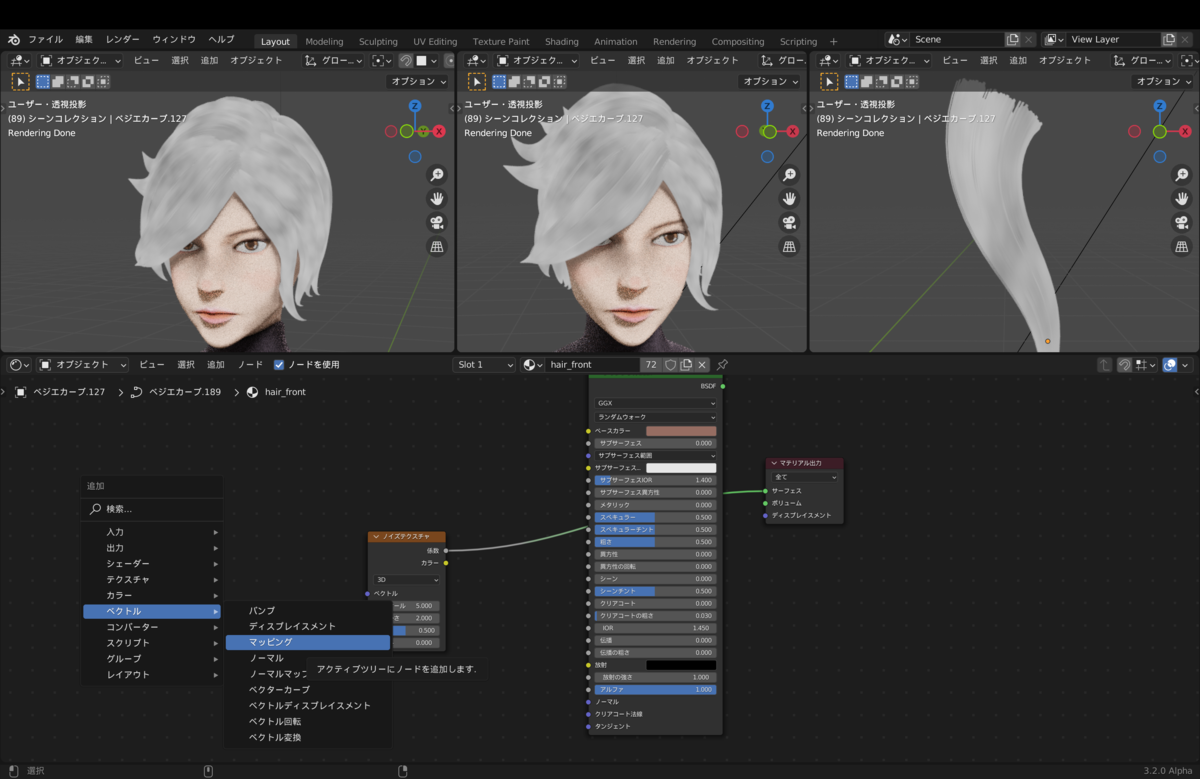
また同様にShift+Aで入力からテクスチャ座標を選択します。
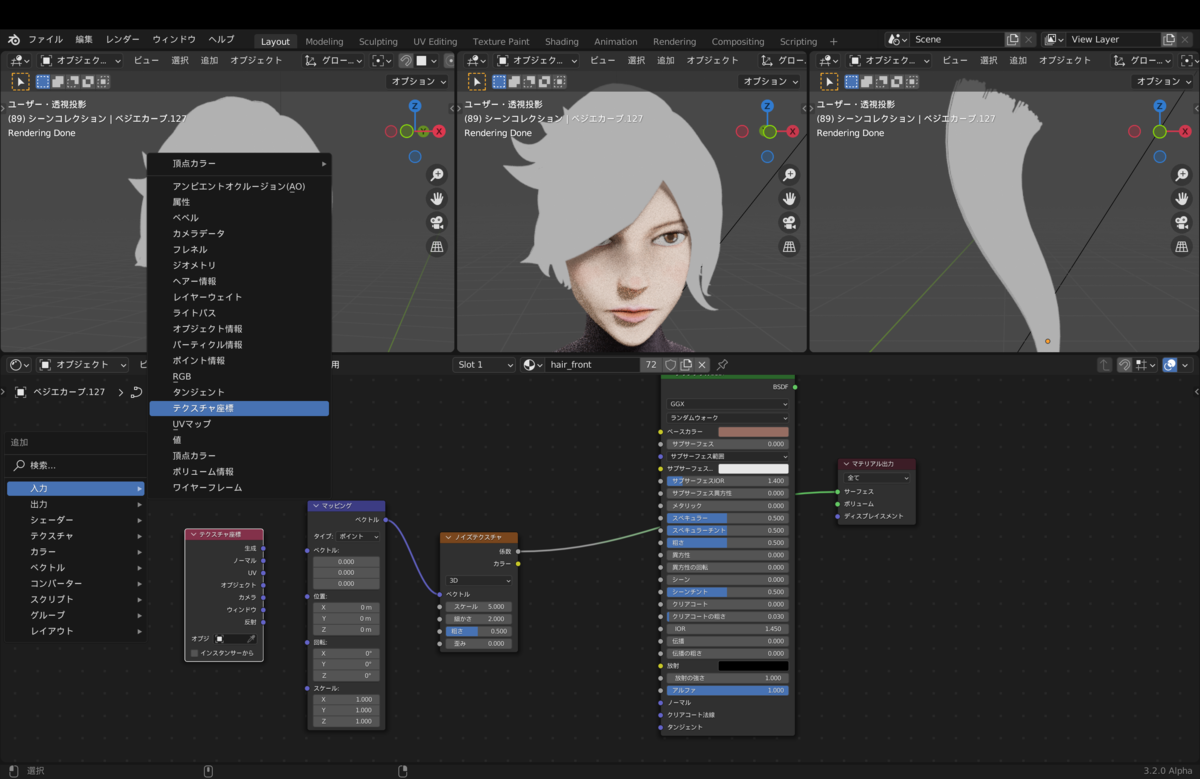
そしたら「テクスチャ座標のUV」、マッピング、ノイズテクスチャの順に繋ぎ、赤枠の設定を変えていきます。マッピングはスケールのXを小さく、Yを大きくします。ノイズテクスチャはスケールの値を大きくします。すると以下のように髪の流れに沿って線を入れることができます。
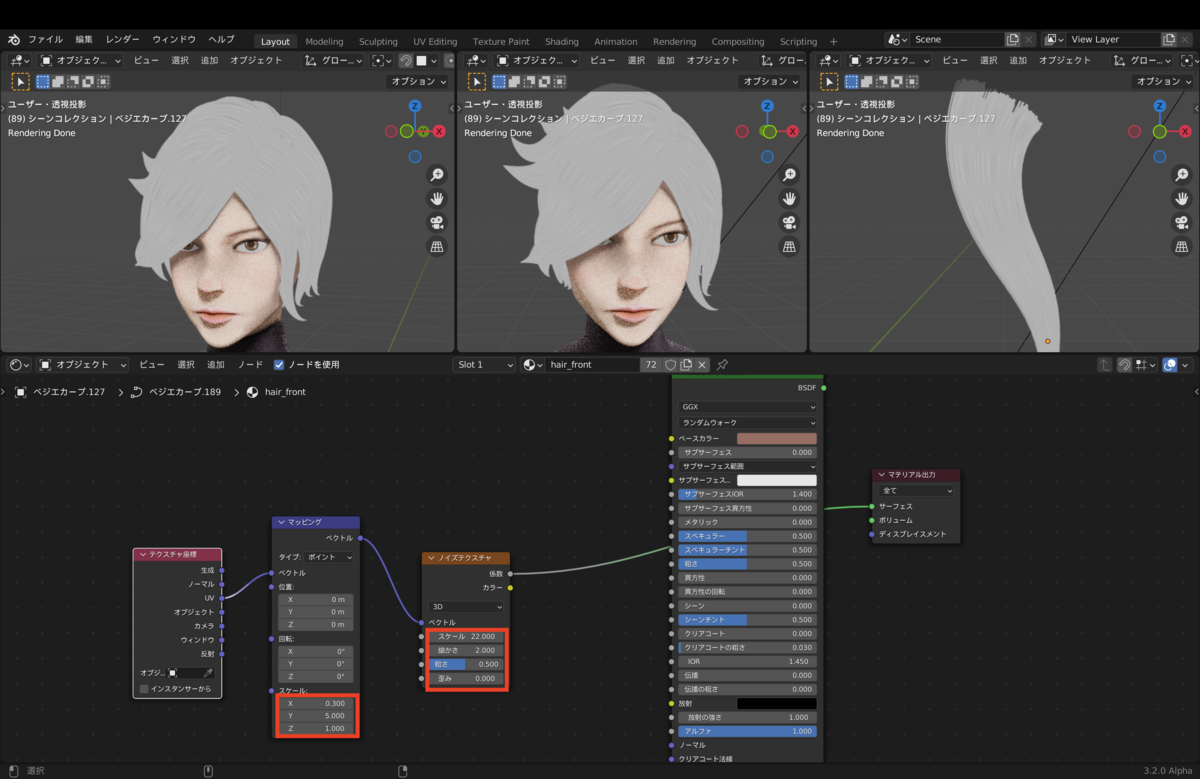
ノイズテクスチャの先にカラーランプを繋ぎます。カラーランプの色を濃い茶色と明るい茶色に調整します。
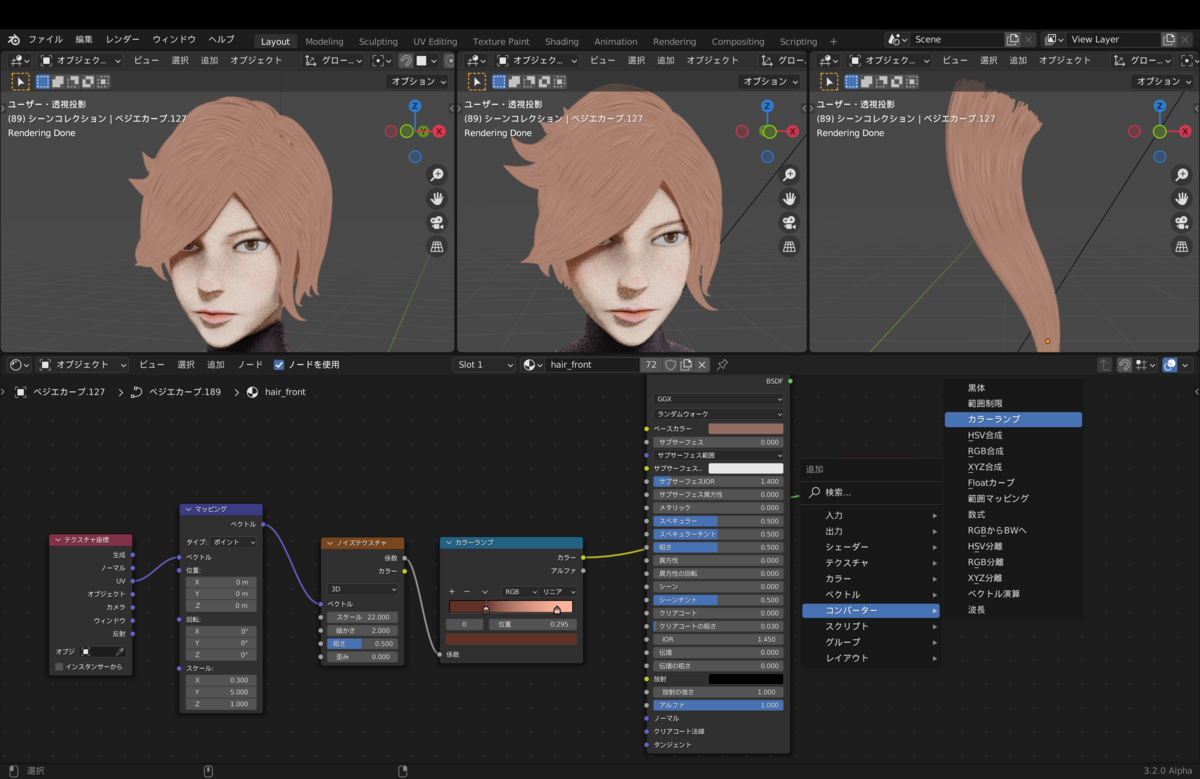
カラーランプをベースカラーに繋いで髪色に反映させます。
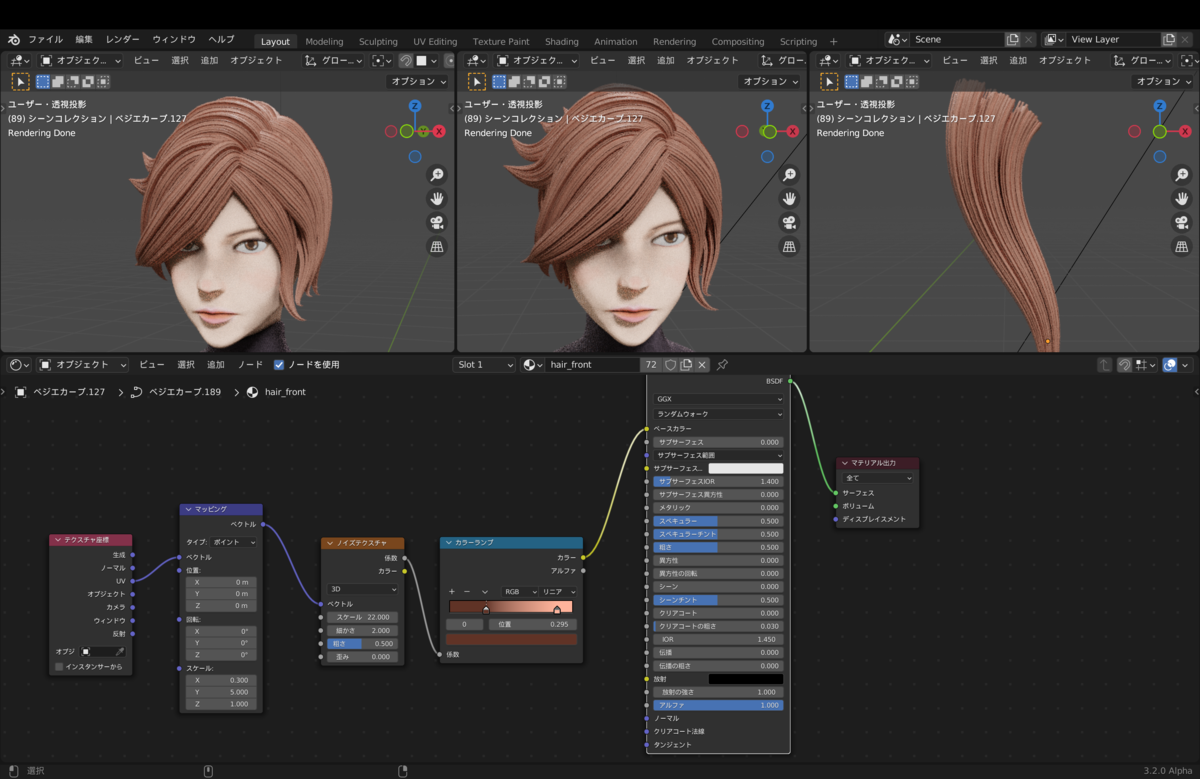
細かい凹凸もつけていきます。先ほど作ったカラーランプをバンプノードの高さに接続し、強さを0.2程度にしてプリンシプルBSDFのノーマルに接続します。
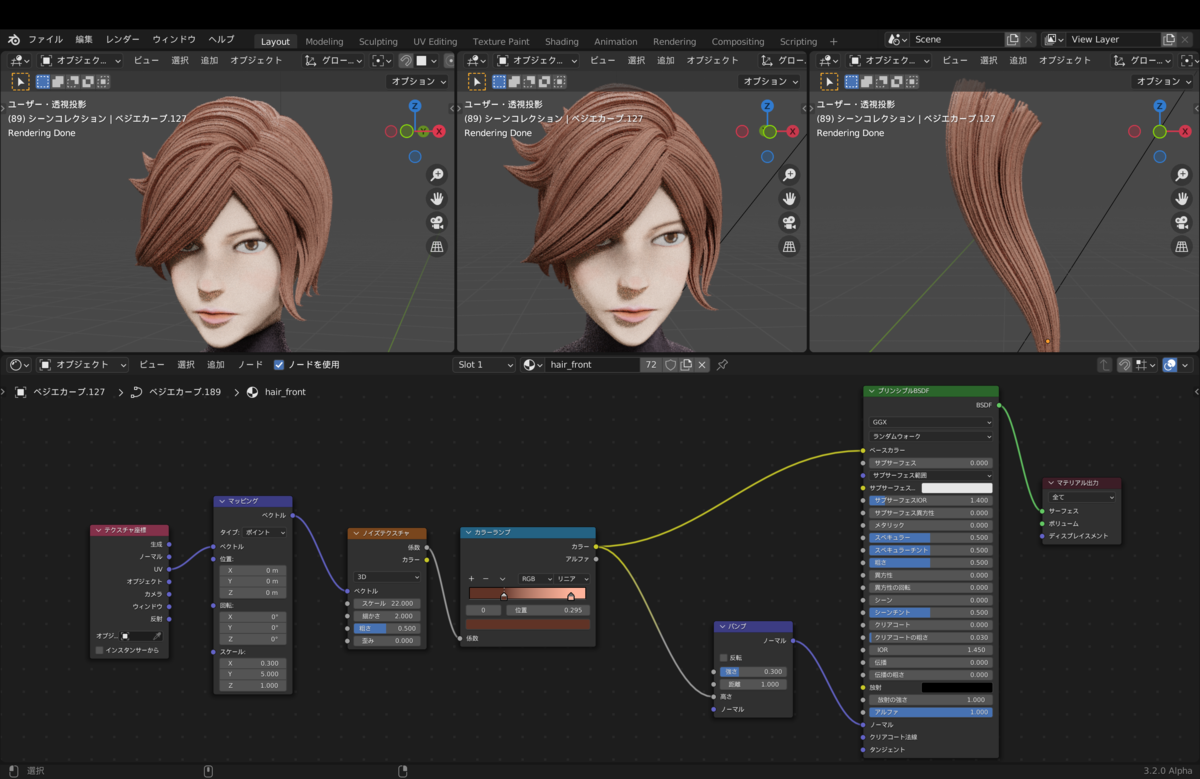
3.2 髪の先端の透け感を作る
以下赤枠のノードを作リます。グラデーションテクスチャで白黒の境界を作り、カラーランプでその境界位置を調整、ノイズテクスチャと乗算することで境界を髪に馴染ませ、最後にカラーランプで再度境界の位置を調整しています。
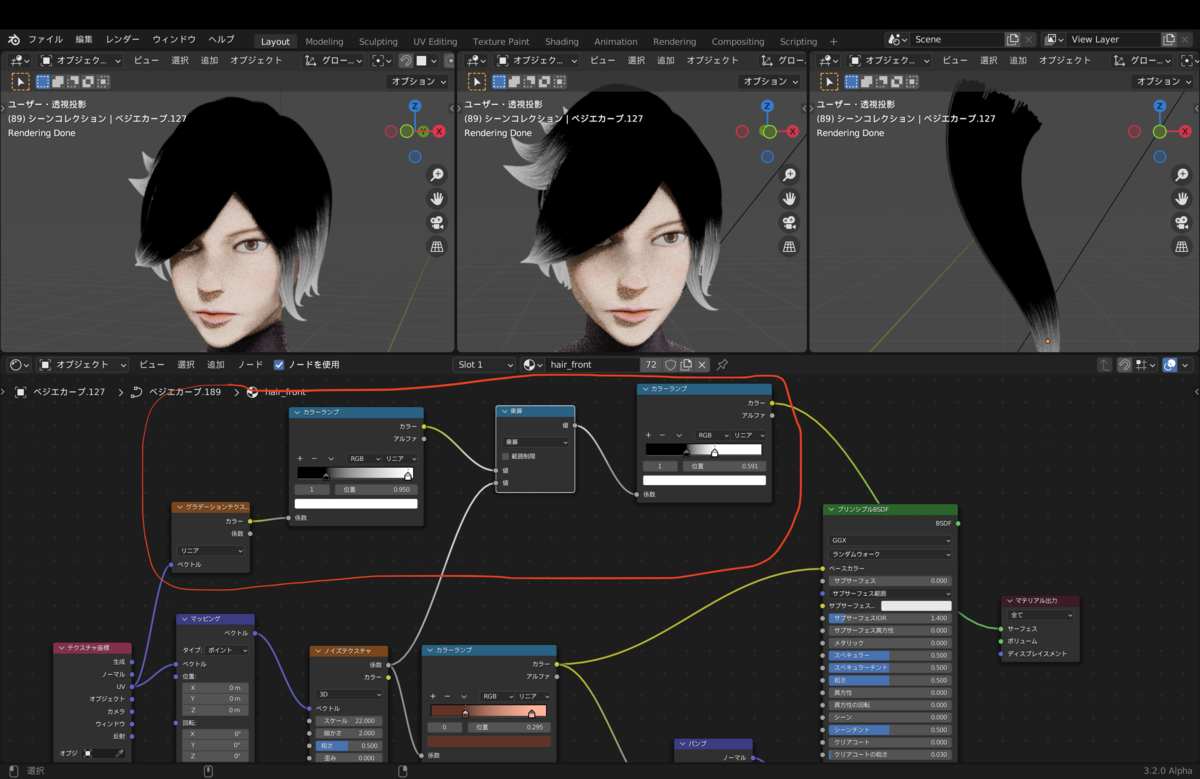
最後に、ミックスシェーダーの係数に接続し、ミックスシェーダーの上にはプリンシプルBSDFを、ミックスシェーダーの下には透過シェーダーを繋義ます。すると上の画像で白い部分(毛先の部分)が透明になり髪先の透け感を作れます。
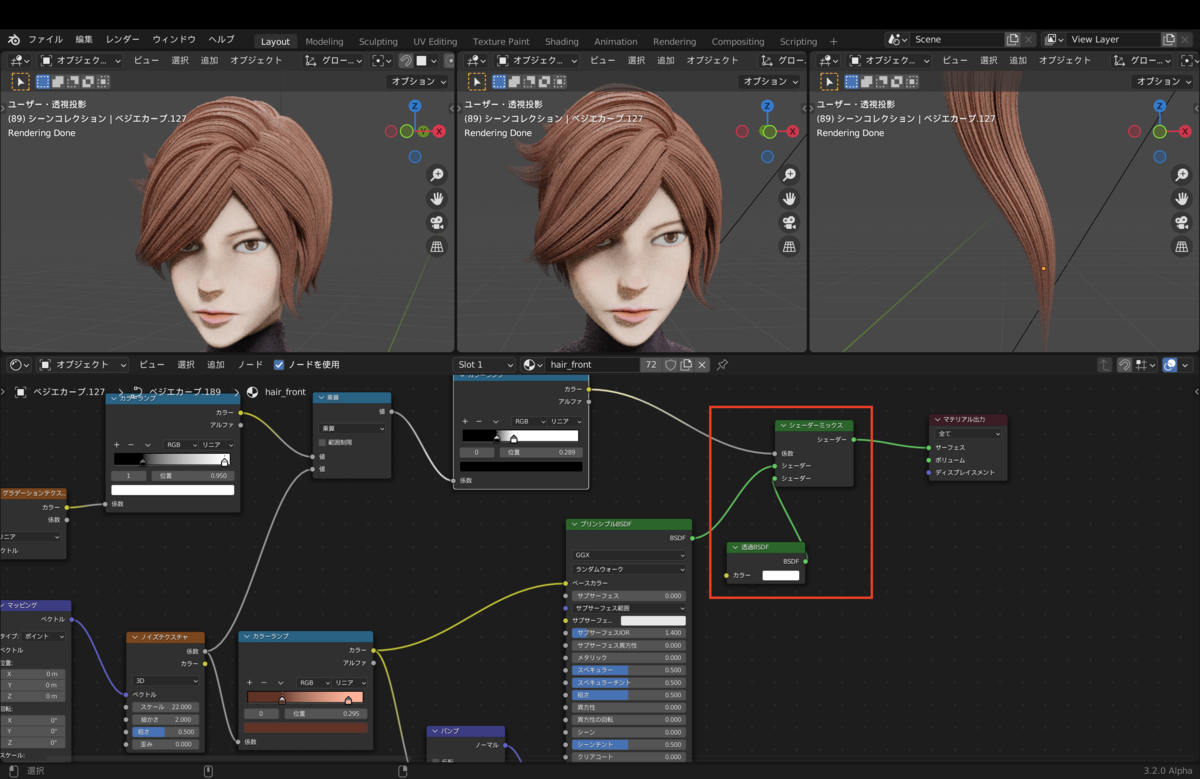
3.3 髪の先端の色を変える
最近流行りの感じで髪先の色を変えていきます。赤枠のように新しくカラーランプとミックスカラーを用意します。グラデーションテクスチャをカラーランプに接続しカラーランプを調整することで色を変える位置を決めます。決まったらミックスカラーの係数に接続、色1には3.1で作ったノイズテクスチャを、色2には好きな色を設定します。
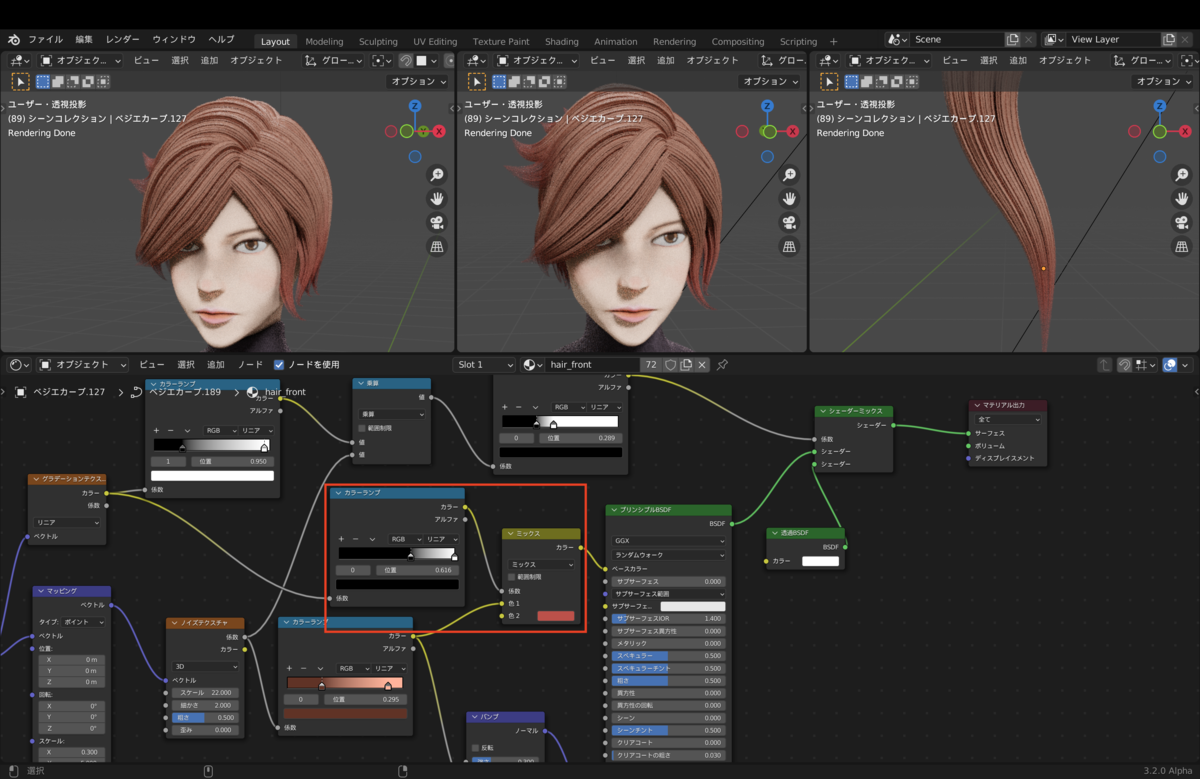
3.4 光沢感をつける
これは好みによりますがもし光沢のある髪を作りたい場合は、異方性BSDFとプリンシプルBSDFをミックスシェーダーで繋ぎます。異方性BSDFの異方性や回転の値を調整すると髪に(下の画像では根本付近に)光の輪をつけることができます。
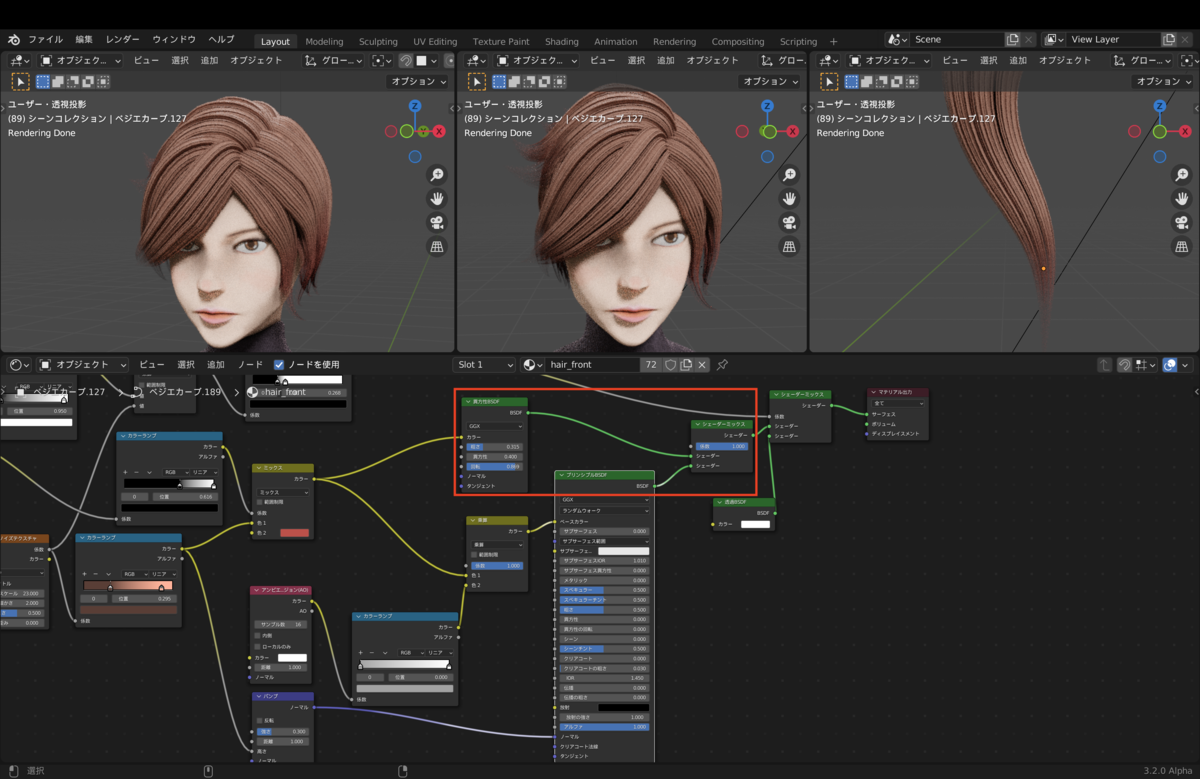
またノイズテクスチャをプリンシプルBSDFの粗さに繋ぐのもありかなと思ってます。
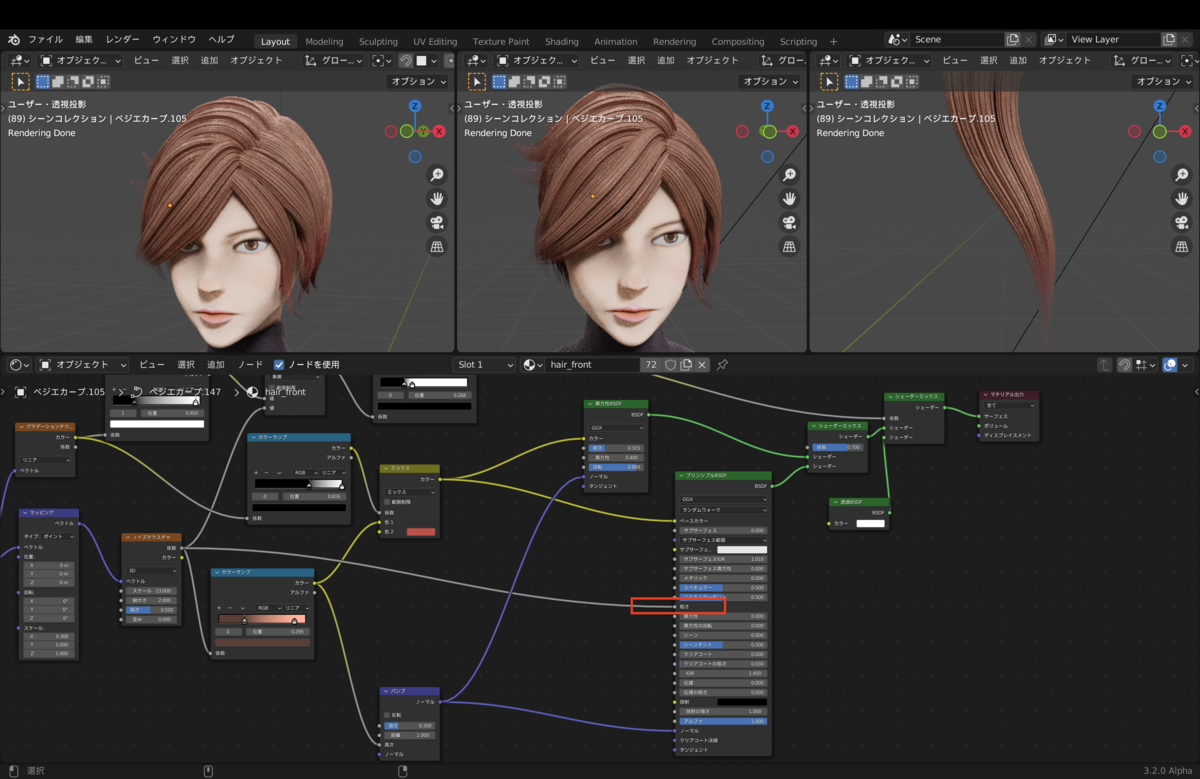
4. おすすめ
以下の本はお勧めです。
5. 最後に
Part2ではマテリアルを紹介しました。Part3では応用編としてパーティクルヘアーの使い方を紹介します。



